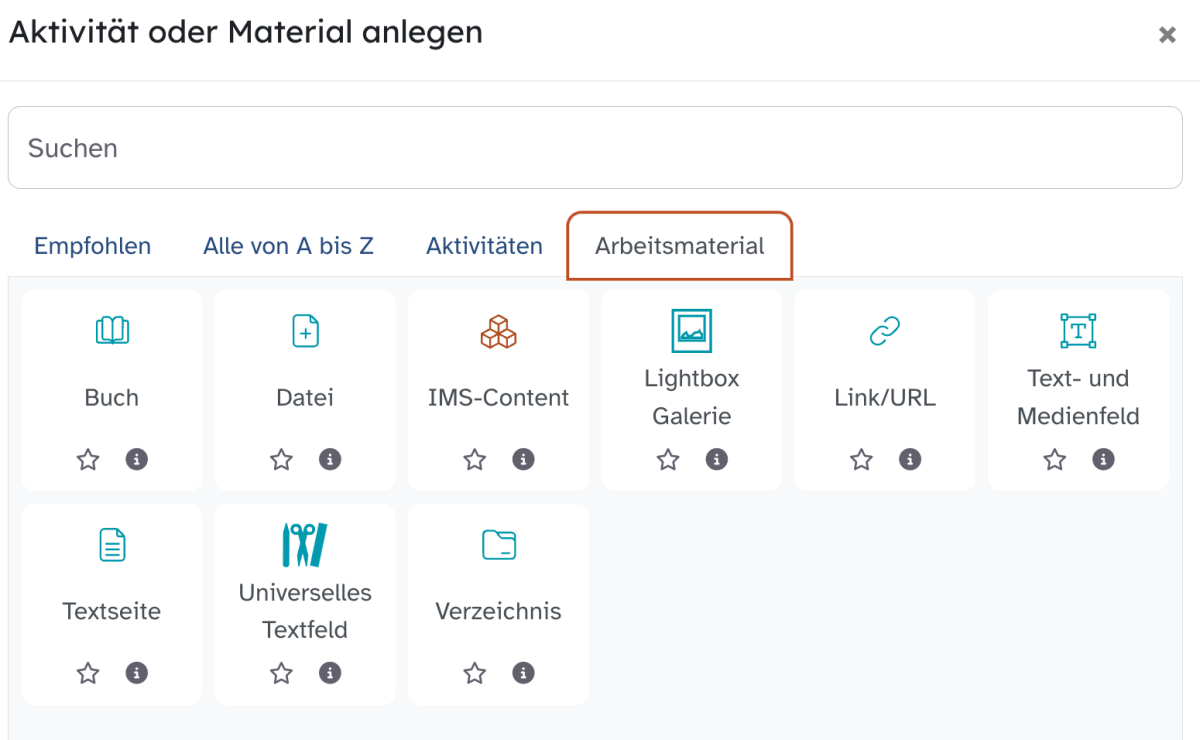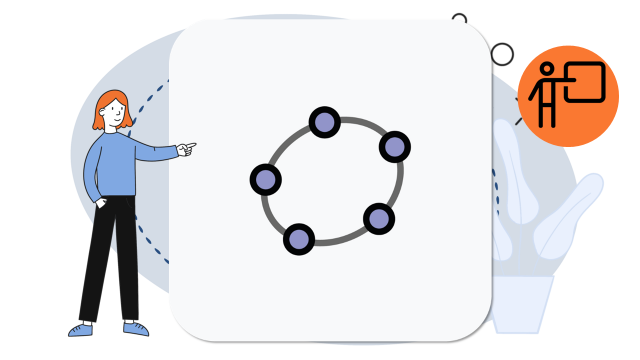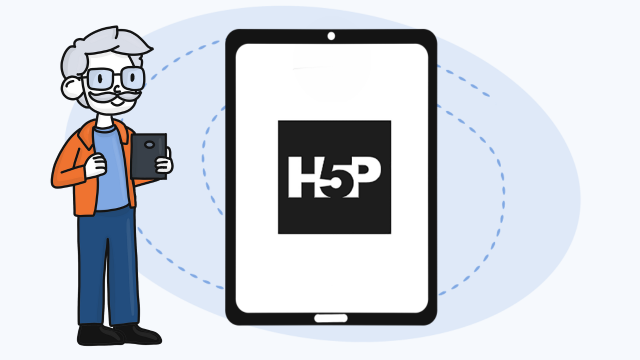IMS-Content anlegen
Sie haben mit einer Autorensoftware einen IMS-kompatiblen Inhalt erstellt und möchten diesen in Ihren Kurs einbinden, damit er für die Lernenden zugänglich ist? Wir zeigen Ihnen, wie dies geht.
Öffnen Sie Ihren Kurs und versetzen Sie diesen in den Bearbeitungsmodus, indem Sie den Schieberegler neben Bearbeiten in der Topbar aktivieren. Klicken Sie an der gewünschten Stelle in Ihrem Kurs auf das erscheinende Plus-Zeichen und in dem sich öffnenden Auswahlfenster auf Aktivität und Material. Im daraufhin erscheinenden Dialog wählen Sie IMS-Content aus.
Vergeben Sie einen Namen für Ihr Arbeitsmaterial.
Möchten Sie eine optionale Beschreibung für das Material, die auch auf der Kursseite angezeigt wird, klicken Sie auf Ausführliche Eingabe. Setzen Sie daraufhin in dem entsprechenden Feld ein Häkchen.
Wählen Sie anschließend die zuvor mit einer Autorensoftware erzeugte Datei mit dem IMS-Inhalt aus und laden Sie diese bei Paketdatei hoch. Optional ziehen Sie die Datei in das Drag-and-drop-Feld.
Zum Abschluss klicken Sie auf Speichern und anzeigen oder Speichern und zum Kurs.
Ein wichtiger Hinweis: Im Gegensatz zur Aktivität Lernpaket werden bei IMS-Inhalten keine Ergebnisse der Lernenden gespeichert und es ist keine Bewertung möglich.